Tengo un iPhone 3G y con la llegada de iCloud pues me ha dejado sin calendarios y correo, pues bien hay una forma de poder teenr iCloud sin jailbreak en el iPhone. La confiracion para la cuenta de correo es ir ajustes correo añadir cuenta.
Configurar correo me.com en iPhone 3G
En Ajustes > Correos, contactos, calendarios > Añadir cuenta seleccionamos la opción Otras > Añadir cuenta, la información a introducir será:
Nombre: Tu nombre completo
Dirección: nombre@me.com (No uses la cuenta de correo con la que compras en iTunes)
Contraseña: La misma que tengas para tu ID de Apple y haces tus compras.
Descripción: Por defecto te pone “me” pero la puedes cambiar como gustes, por ejemplo “Mi correo iCloud”
Luego en los datos de los servidores de correo entrante (IMAP) y saliente (SMTP) colocas:
IMAP (Incoming Mail Server):
Nombre servidor: imap.mail.me.com
SSL Requerido: Si
Puerto: 993
Usuario: nombre@me.com
Contraseña: Ya debería estar colocada del paso anterior
SMTP (outgoing mail server)
Server name: smtp.mail.me.com (aunque luego tuve problemas ya que no enviaba los correos desde el iPhone, quedaban atascados en el servidor y aparecían en la interfaz web de Mail pero nunca salían, así que lo cambié a smtp.me.com y funcionó de maravilla, así que si no te funciona el primero intenta con el segundo)
SSL Requerido: Si
Puerto: 587
SMTP Autenticación requerida: Si
Usuario: Aunque dice que es opcional coloca lo mismo que el paso anterior
Contraseña: Aunque dice que es opcional coloca lo mismo que el paso anterior.
Configurar los contactos desde iCloud al iPhone 3G (migrando los contactos Google)
Este es un poquito engorroso ya que los contactos se suben a la nube desde un dispositivo con iOS 5 (o desde el Mac con soporte para iCloud,) y si ya los tienes sincronizados desde Google estos NO se subirán a iCloud. Antes que nada y para evitar ver registros duplicados desactiva la opción de sincronizar los contactos en la configuración de exchange server que tengas para Gmail (Ajustes > Correos, contactos, calendarios > correo gmail configurado), el teléfono te preguntará si deseas borrar los contactos del teléfono o mantenerlos, selecciona borrar, no te asustes, tus contactos no se borran de Gmail si haces esto, igual los puedes volver a sincronizar activando la casilla de contactos si lo deseas. Haz lo mismo con el dispositivo que soporte iOS 5 (que en mi caso es un iPad 2). Luego, te vas a tu correo web de Gmail y en la pestaña de contactos selecciona la opción de exportar contactos (Es una pestañita que dice “Más”), selecciona exportar todos los contactos y en formato vCard (que es el que usa Apple). El archivo resultante vcf que descargues en tu escritorio te lo auto envías por correo para que lo puedas abrir desde el dispositivo que tengas con iOS 5 (en mi caso un iPad 2). Al recibir el archivo lo abres y seleccionas Añadir los (número) contactos, eso hará que el dispositivo sincronice los contactos con iCloud, esto es porque solo se pueden sincronizar los contactos que se hayan agregado físicamente al dispositivo con iOS 5.
Una vez subidos todos los contactos a iCloud viene la tarea de sincronizar el iPhone 3G. Sigue la misma ruta de antes Ajustes > Correos, contactos, calendarios > añadir cuenta > otras > Añadir cuenta CardDAV. Los datos que deberás usar son:
Servidor: p03-contacts.icloud.com
Usuario: tu ID de Apple (no uses el correo de me.com, sino el ID con el que haces tus compras en iTunes)
Contraseña: Tu contraseña de Apple
Descripción: Como quieras identificarla, yo le puse “Contactos (iCloud)”
Quizás se tome un minuto o dos, pero los contactos empezarán a descargarse en el iPhone 3G.
Configurar calendarios desde iCloud al iPhone 3G.
No explicaré como migrar los eventos ya hechos en el calendario de Google porque no lo he podido lograr, he intentado exportando el archivo ics desde Google, enviandolo por correo, abriendo el archivo desde el iPad y añadiendo los eventos a algún calendario de iCloud pero no hace nada. Al configurar los calendarios de iCloud al iPhone 3G solo se podrán sincronizar los nuevos eventos creados tanto en el mismo teléfono como en la interfaz web (o cualquier otro dispositivo que se tenga con iOS 5).
Sigue la misma ruta de antes Ajustes > Correos, contactos, calendarios > añadir cuenta > otras > Añadir cuenta CalDAV. Los datos que deberás usar son:
Servidor: p03-caldav.icloud.com
Usuario: tu ID de Apple (no uses el correo de me.com, sino el ID con el que haces tus compras en iTunes)
Contraseña: Tu contraseña de Apple
Descripción: Como quieras identificarla, yo le puse “Calendarios (iCloud)”
Funciona a la perfección, se sincroniza rápido aunque la pega que le encontré fue la de no poder migrar los eventos ya establecidos en Google calendar. En mi caso no son muchos eventos, así que los podía copiar manualmente. De todas formas es totalmente factible usar los calendarios de Google y de iCloud al mismo tiempo, así que unos podrían tener un propósito y los de iCloud otros. En mi caso preferí desactivar los calendarios de Google y quedarme exclusivamente con los de iCloud.
Bueno ya se que el iPhone 3g es viejo pero es que como soy clasico pues me conformo con este, pero tambien me gustaria tener el 4S pero para eso habra que espera a Papa Noel o los Reyes Majos a ver si me lo traen 🙂
Información recogida de
autor del post


 Suscríbete al canal
Suscríbete al canal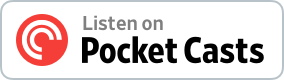



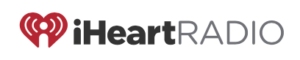

Increíble como otros utilizan tus palabras y no te dan el crédito… en fin. Así es la web.
Este fue el post de donde hackea tu vida sacó su artículo.
frankylicious.wordpress.com/2011/10/13/como-configurar-icloud-en-un-iphone-3g/
Siento que la web esa se hayan creado el post como si fuera suyo. Ya he actualizado el post un poco tarde pero por una incapacidad temporal no he podido actualizar antes el post. A veces Google nos muestra las webs de mas trafico pero no comprueba si el contenido es de su propio autor 🙁
Saludos.